Paras tapa muuntaa video HD-videolle Macissa

Tipard HD -muunnin Macille on paras HD-videon muuntaminen ohjelmisto, jonka ansaitset.
Kuinka käyttää Tipard HD Video Converter for Mac
Asenna ja rekisteröi Tipard HD Converter for Mac
Lataa Tipard HD Converter for Mac; noudata ohjeita lopettaaksesi asennuksen. Tämän jälkeen käynnistä HD Converter for Mac ja korjaa käyttäjänimi ja rekisteröintinäppäin ponnahdusikkunaan, lopuksi, klikkaa "Rekisteröi" -painiketta lopettaaksesi rekisteröinnin.

Käynnistä HD Video Converter for Mac
Rekisteröinnin jälkeen näet seuraavan kuvakaappauksen.

Lataa videotiedosto
Lataa minkä tahansa videotiedoston, jonka haluat muuntaa napsauttamalla "Lisää video" -vaihtoehtoa "Tiedosto" -valikosta. Voit myös klikata "Plus" -painiketta pääliittymässä.

Optimoi lähdetiedosto
Tehoste-, trimmaus-, rajaus- ja vesileimalla neljä videonmuokkaustoimintoa voit helposti muokata mitä tahansa videotiedostoa henkilökohtaisen videon luomiseen.
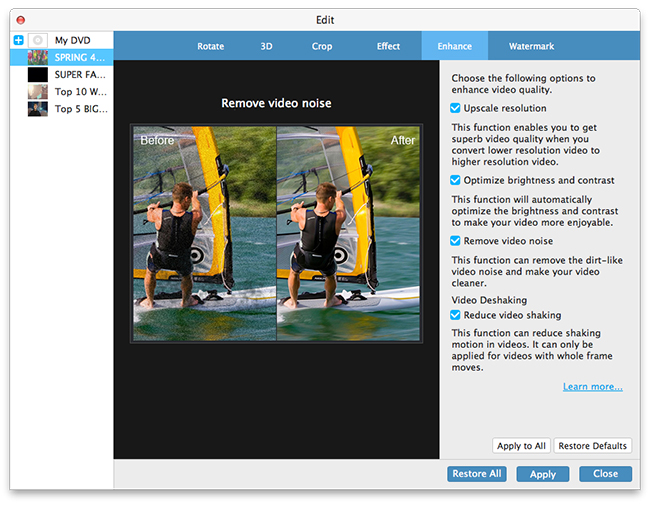
Valitse minkä tahansa HD-formaatin tulosteet
Siirrettävien laitteiden tukemien formaattien perusteella voit valita elokuvan tulostusmuodon Profiili-sarakkeesta ja asettaa kohdekansion. Sinulla on myös mahdollisuus valita haluamasi ääniraita ja tekstitys videolle.
Yksityiskohtaiset video- ja ääniasetukset ovat tämän HD Converter for Mac -ohjelman avulla, jonka avulla voit säätää esimerkiksi videokoodaajan, kuvanopeuden, tarkkuuden, bittinopeuden ja äänen kooderin, kanavat, bittinopeuden, näytteenottotaajuuden jne. parametreja. Hyvin räätälöity profiili voidaan tallentaa "käyttäjäkohtaiseksi" myöhempää käyttöä varten.
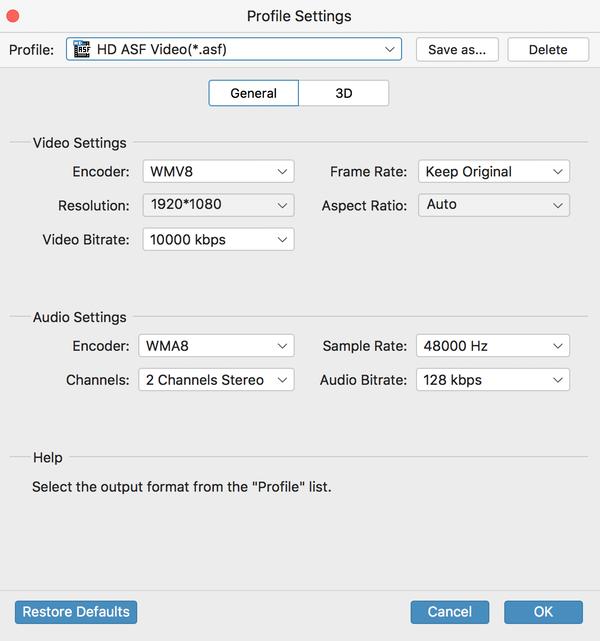
Aloita muuntaminen
Napsauta "muunna" -kuvapainiketta, jos haluat aloittaa minkä tahansa videotiedoston muuntamisen HD-muotoon.








